Eclipse IDE设置文档格式.docx
《Eclipse IDE设置文档格式.docx》由会员分享,可在线阅读,更多相关《Eclipse IDE设置文档格式.docx(14页珍藏版)》请在冰豆网上搜索。
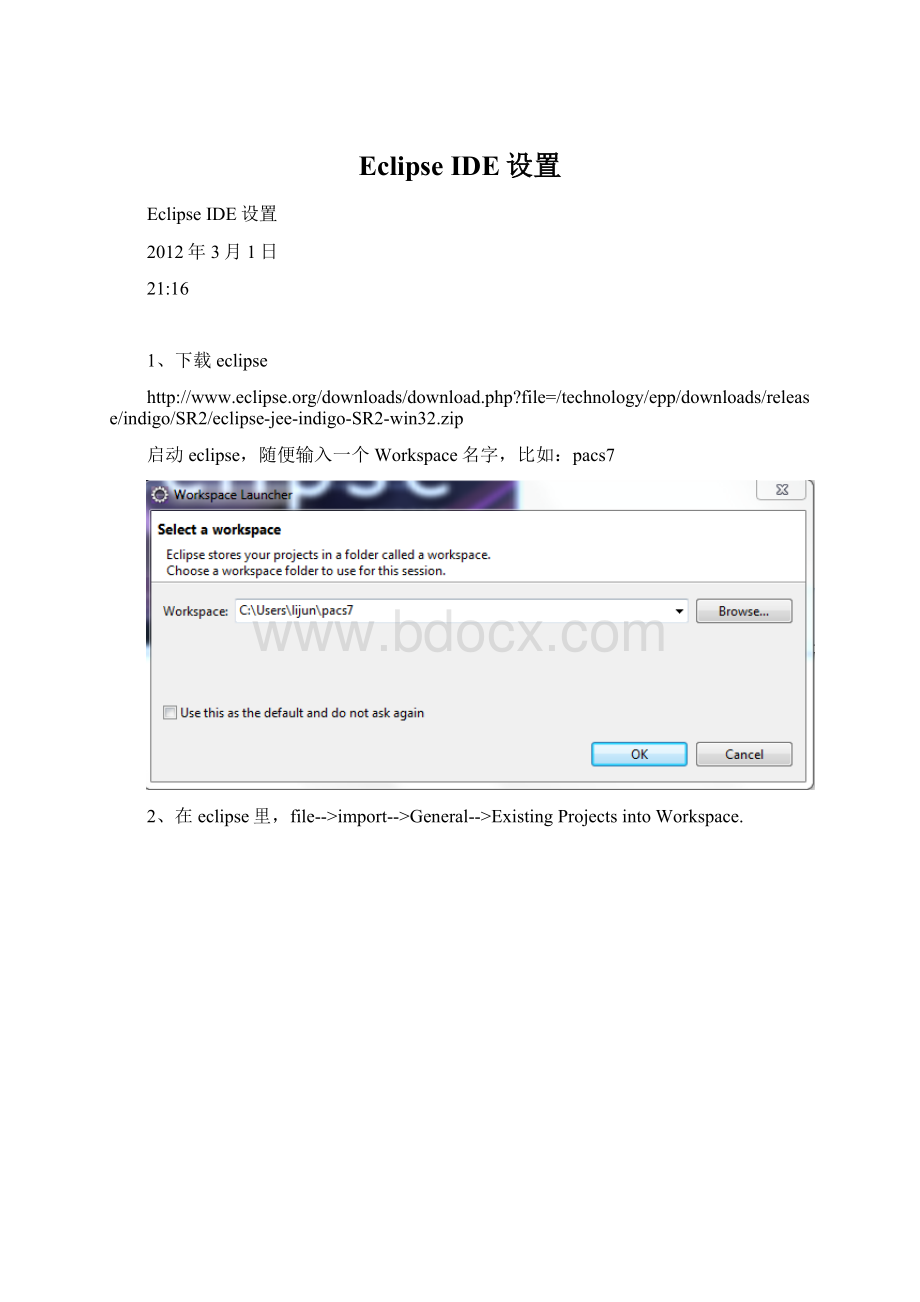
//www.eclipse.org/downloads/download.php?
file=/technology/epp/downloads/release/indigo/SR2/eclipse-jee-indigo-SR2-win32.zip
启动eclipse,随便输入一个Workspace名字,比如:
pacs7
2、在eclipse里,file-->
import-->
General-->
ExistingProjectsintoWorkspace.
点击Next.
点击Browse,选择(S:
\FIT\pacs\FitPacs\dcm4chee),确定即可。
用同样的方式导入
file-->
(S:
\FIT\pacs\FitPacs\dcm4chee-docstore\dcm4chee-docstore-store)
\FIT\pacs\FitPacs\dcm4chee-xds-infoset\dcm4chee-xds-infoset-v30)
注:
这时如果dcm4chee-docstore-store和dcm4chee-xds-infoset-v30有红色感叹号,说明它找不到jar包。
需要把下面三个jar包复制到S:
/FIT/pacs目录下。
3、window-->
preference,Java-->
BuildPath-->
ClasspathVariable
点击New,输入:
JBOSS_HOME和S:
/FIT/pacs/tools/jboss-4.2.3.GA
同样New下面的变量:
4、window-->
perference,Server-->
RuntimeEnvironment
点击Add
再点Next
在ApplicationServerDirectory里输入你的jboss路径,一般是:
S:
\FIT\pacs\dcm4chee-2.17.1-mysql
(
这个文件夹要求install_jboss之后的文件夹,在命令行里输入下面内容即可。
)
点击Finish。
5、点击eclipse窗口底部里的Servers
点击newserverwizard(如果没有,则右键,new-->
server也一样)。
点击Finish完成。
6、双击“Jbossv4.2atlocalhost[stopped]”
点击Openluanchconfiguration
在Arguments标签页里,Programarguments里换成:
-b0.0.0.0
VMarguments里换成:
-Djava.library.path="
\FIT\pacs\FitPacs\dcm4chee-2.17.1-mysql\bin\native"
-Dprogram.name=run.bat-Xms128m-Xmx512m-Dsun.rmi.dgc.client.gcInterval=3600000-Dsun.rmi.dgc.server.gcInterval=3600000-Dapp.name=dcm4chee"
-Djava.endorsed.dirs=S:
\FIT\pacs\FitPacs\dcm4chee-2.17.1-mysql\lib\endorsed"
-classpath"
C:
\ProgramFiles\Java\jdk1.6.0_07\lib\tools.jar;
\FIT\pacs\FitPacs\dcm4chee-2.17.1-mysql\bin\run.jar"
点击OK完成。
7、在项目解决方案里,双击dcm4chee-build里的build.xml文件夹,在eclipse右侧会打开Outline视图。
(如果没有,则通过下图找到
然后选中mysql-dist,右键runas-->
antbuild
编译之后的结果(下图截自eclipse窗口底部)是:
8、启动jboss。
右键JBossv4.2atlocalhost,点击Start
启动后应该是这样的:
在浏览器里输入http:
//localhost:
8080/pacs/
完成!
!